登录
- 微信登录
- 手机号登录
微信扫码关注“汇帮科技”快速登录
Loading...
点击刷新
请在微信【汇帮科技】内点击授权
300秒后二维码将过期
二维码已过期,点击刷新获取新二维码
登录
登录
其他登录方式
来源:汇帮科技 修改日期:2025-08-26 11:00
你是不是也遇到过这种情况——好不容易下载了一个视频,结果死活打不开,屏幕上跳出一串看不懂的格式错误提示?或者明明在电脑上能播,一发到手机就卡成PPT?别急,这真不是你的问题!
现在视频格式五花八门,尤其是WMV这种“老Windows专属款”,放到Mac、安卓或者平板上,简直就是一场兼容性灾难。不是播不了,就是没声音,画质还糊得像打了马赛克。更别说你想发朋友圈、上传B站,或者塞进PPT里做个惊艳全场的汇报——格式一限制,全都白搭。
我也曾经为这个头疼不已,试过各种稀奇古怪的转换方法,有的慢得像蜗牛,有的画质崩到妈都不认,还有的软件一转完,电脑弹窗广告多到能开屏保博览会……直到我系统试了一遍市面上主流的方法,才终于摸清了门道。
今天我就掏心窝子分享7个真实好用的WMV转MP4方法,从系统自带工具到专业软件,从在线转换到本地处理,保证你看完就能上手,再也不用求人!

这招适合临时救急,不用装软件。
- 找到你的WMV文件,右键选【打开方式】→【照片】。
- 播放界面右上角点三个点,选择【另存为】。
- 格式选“MP4”,存到你想放的位置就行。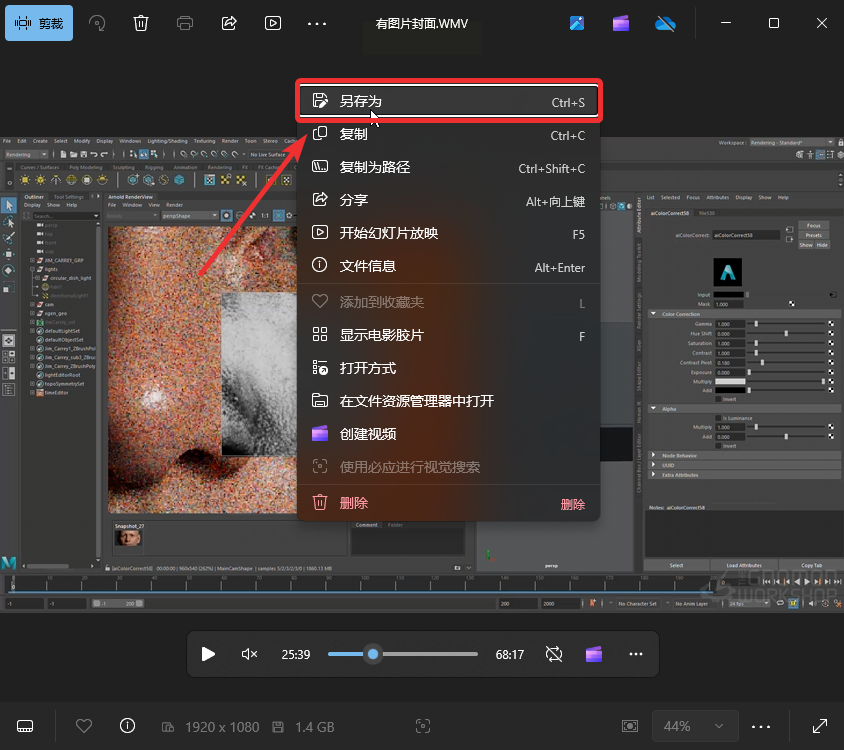
缺点:画质没法调,大文件容易卡。
适合不想装软件、转换频率低的人。
1. 浏览器打开Zamzar网站(自己搜一下哈)。
2. 点【Choose Files】上传WMV视频。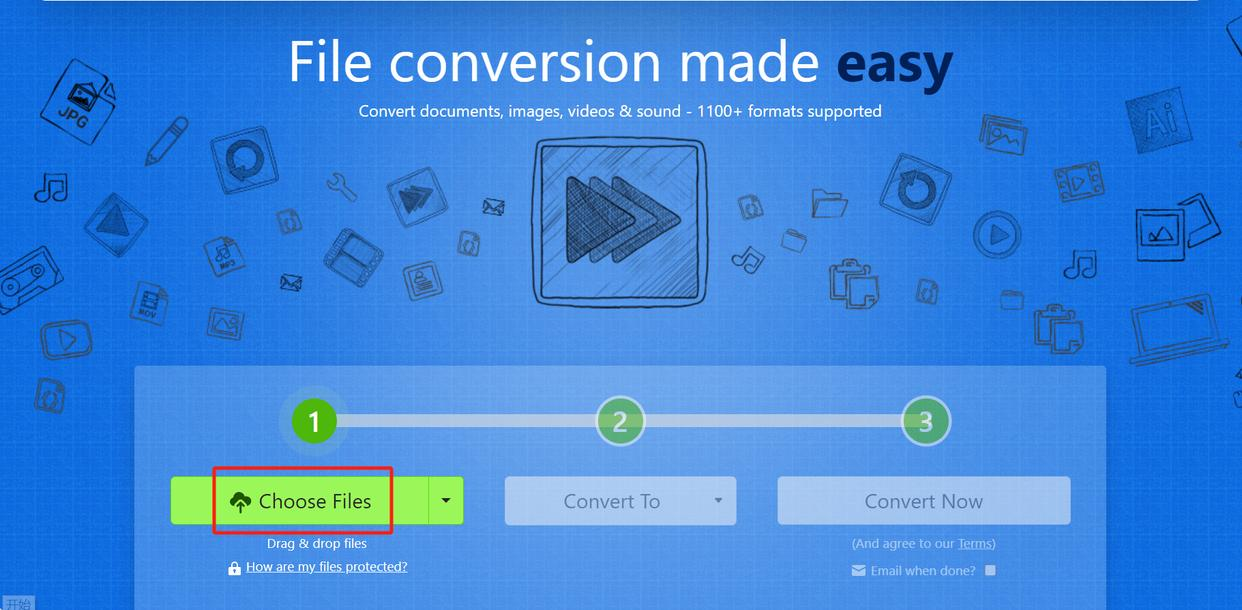
3. 格式选“MP4”,点【Convert Now】。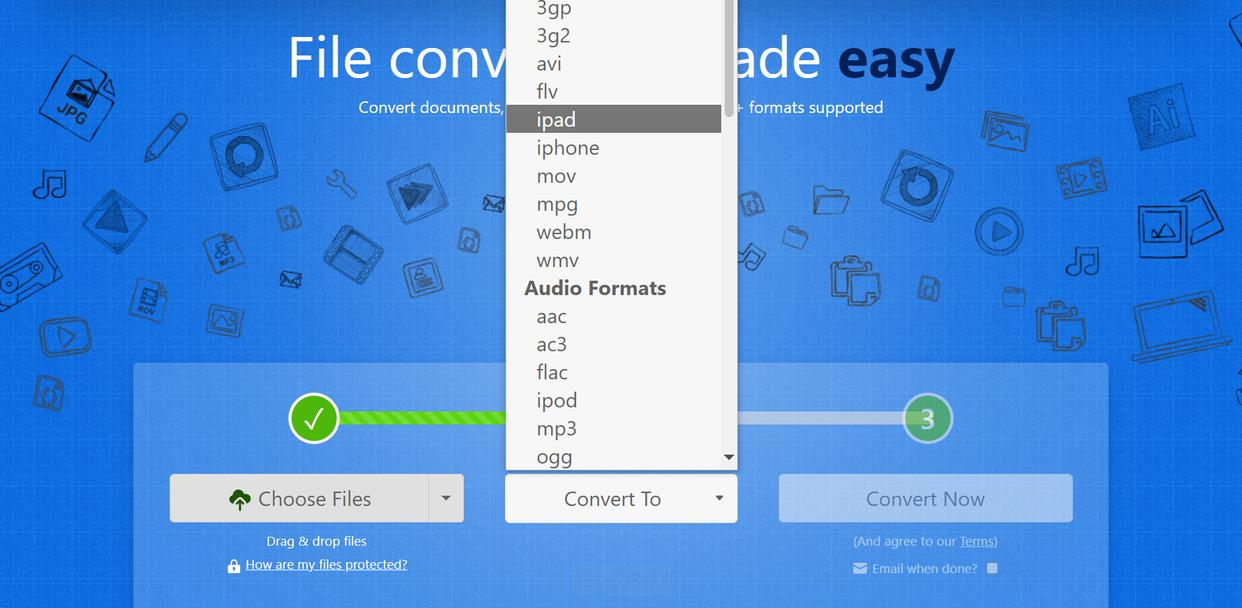
4. 等它转完,点【Download】下载。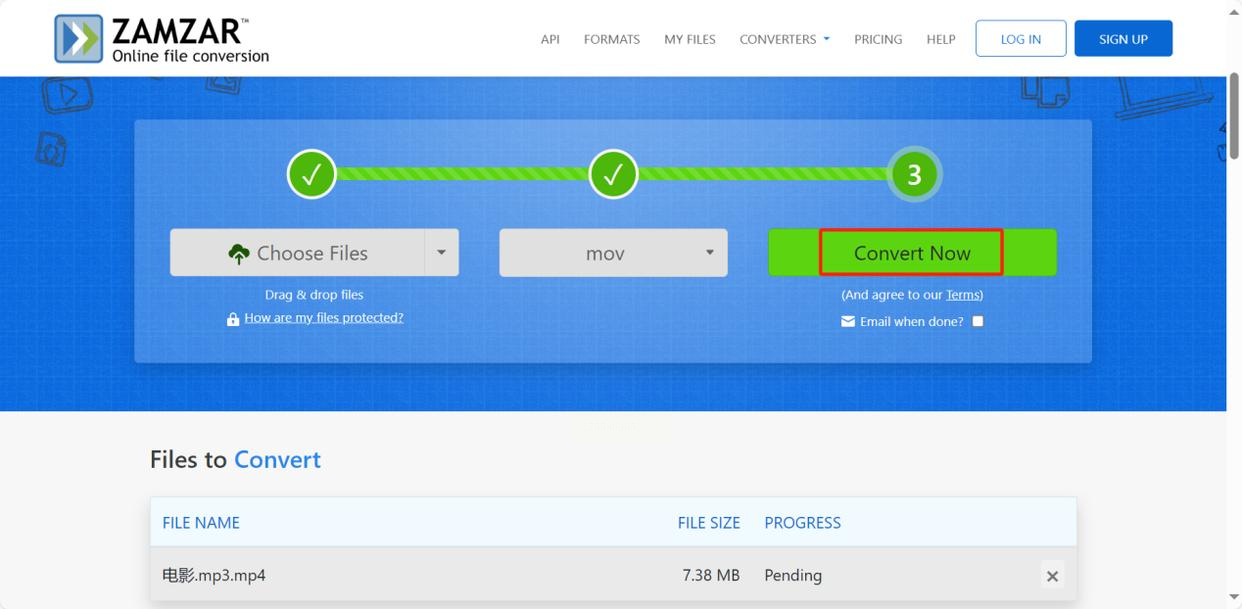
注意:文件大小有限制,网速慢的时候等到怀疑人生。
支持批量处理,还能简单剪辑。
1. 打开软件,选【视频转换】。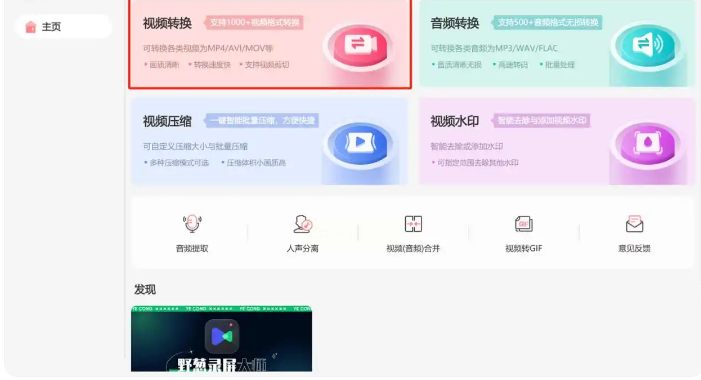
2. 点【添加文件】或直接拖文件进去。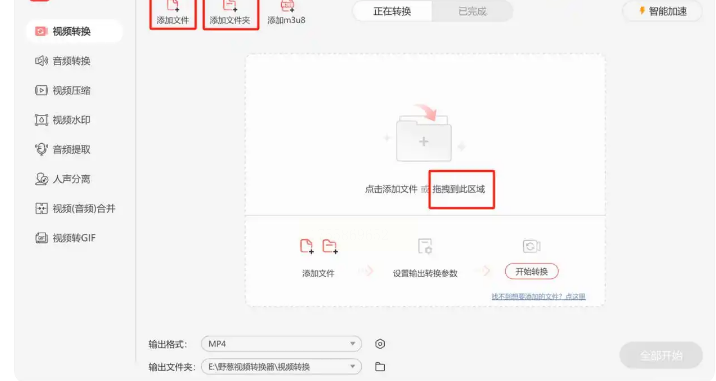
3. 输出格式选“MP4”,还能剪片段、调尺寸。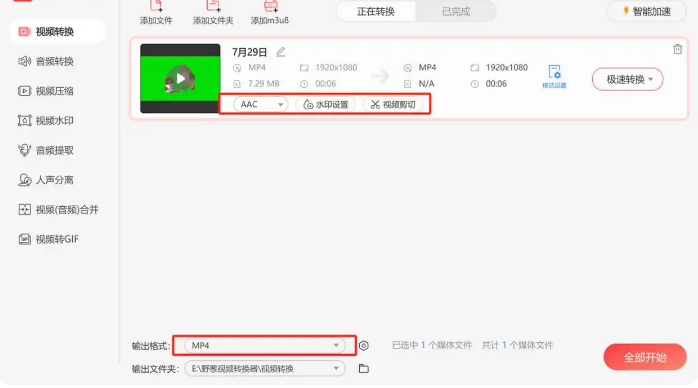
4. 点【全部开始】,等完成就行。
提醒:功能多但界面有点杂,新手得摸索两下。
如果你本来就要剪辑视频,用它一举两得。
1. 打开剪映,点【开始创作】→【导入素材】。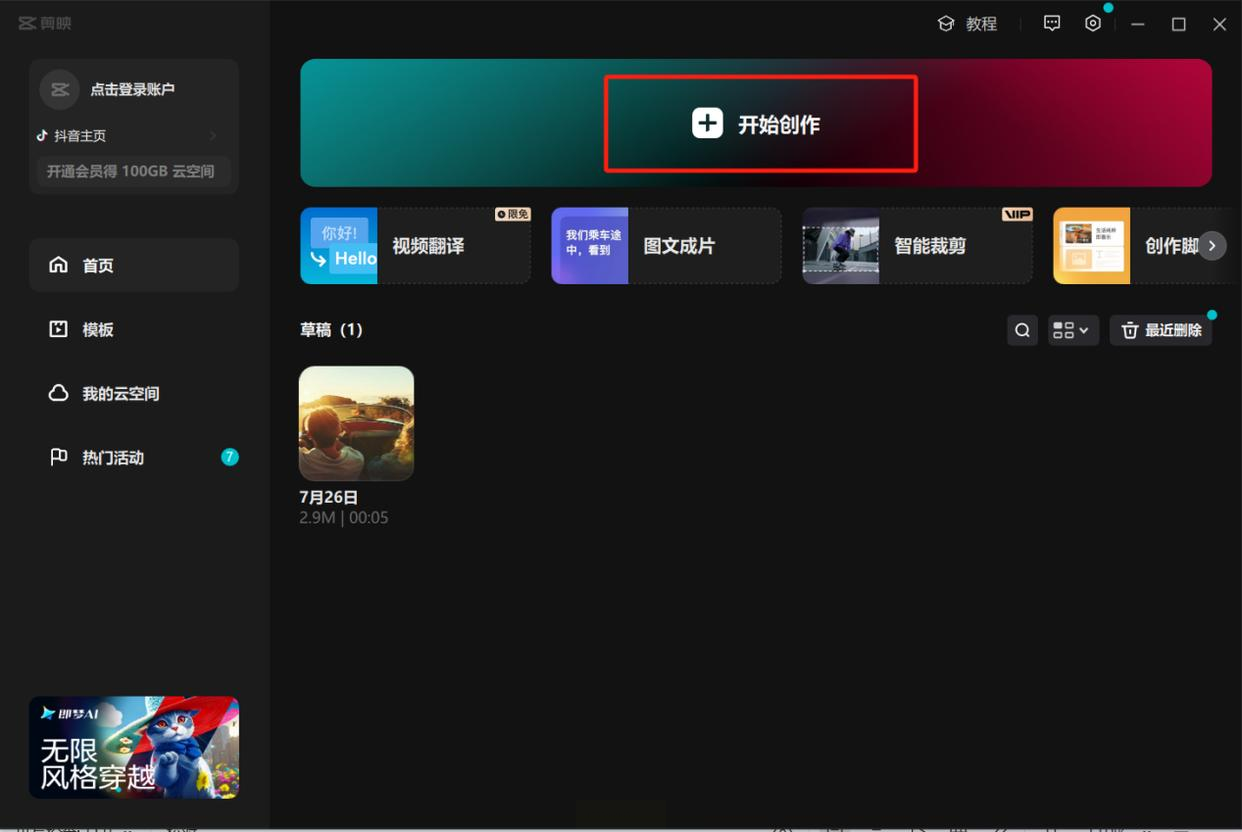
2. 把WMV视频拖到时间轴上。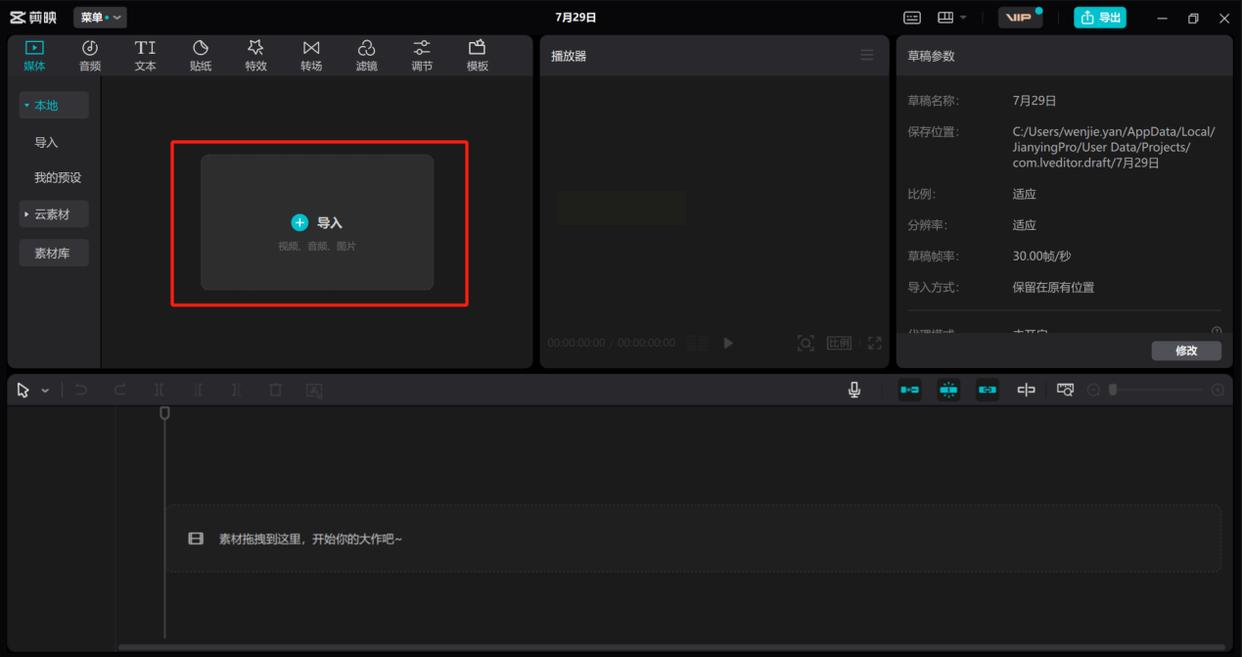
3. 点右上角【导出】,格式选“MP4”。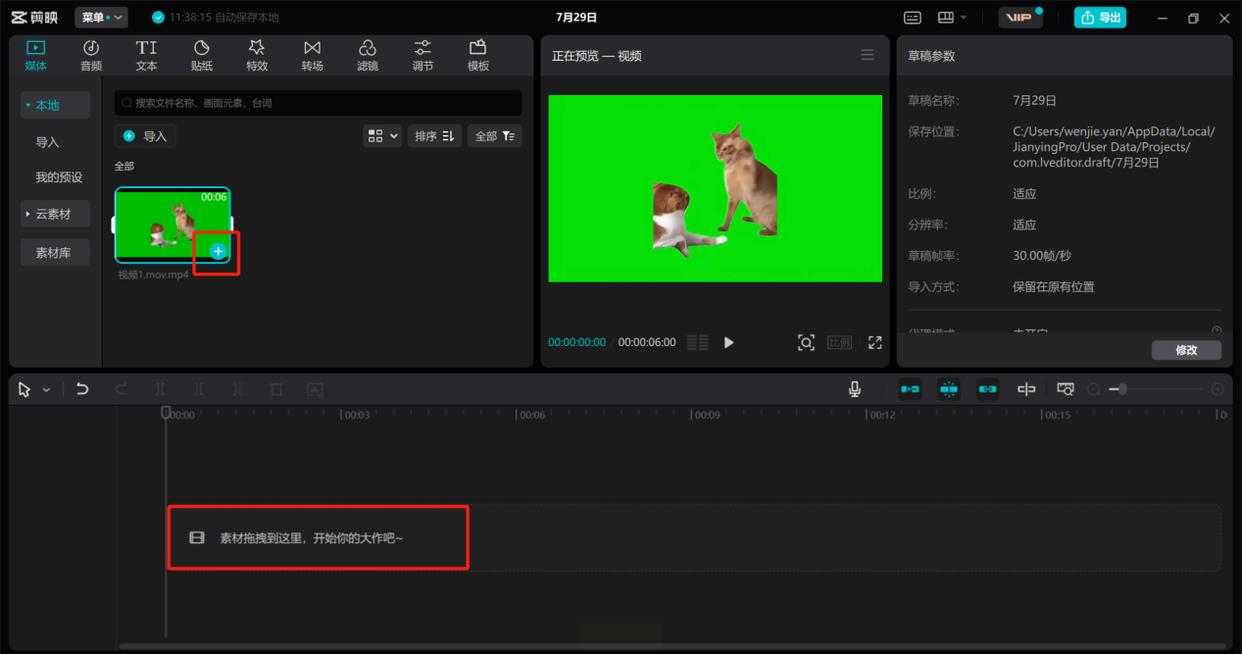
4. 设置分辨率、码率,点【导出】。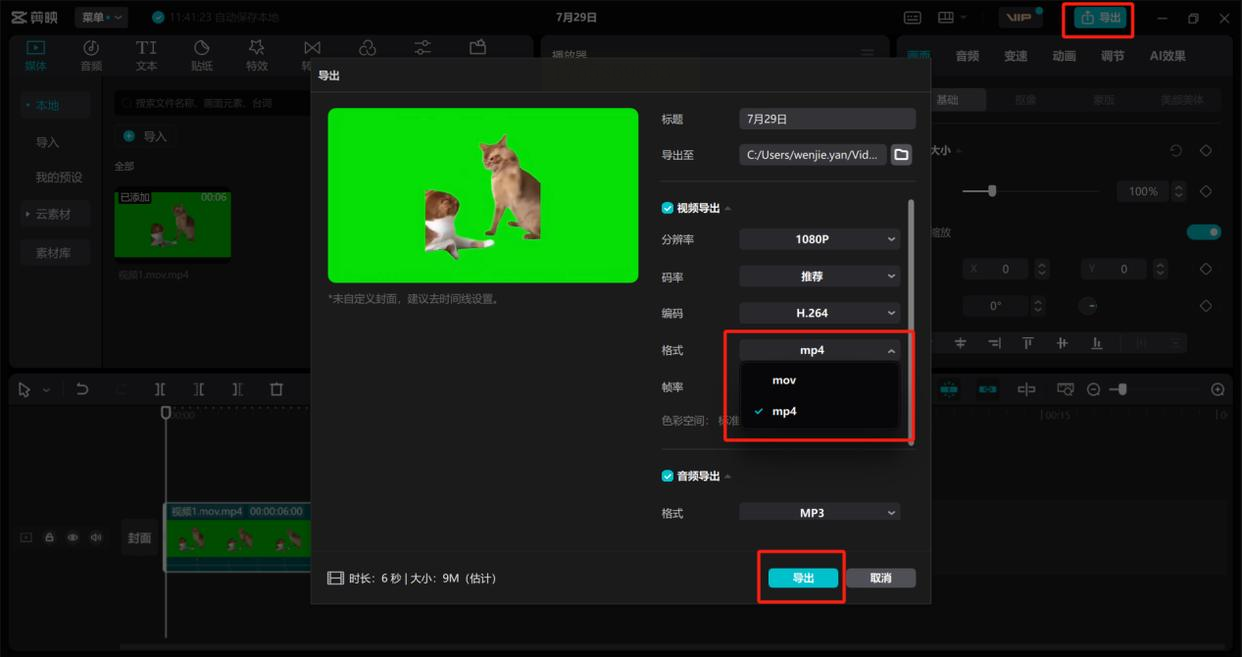
注意:剪辑功能强,但纯转换有点杀鸡用牛刀。
专业选手专用,参数控狂喜。
- 导入WMV,输出选H.264(MP4)。
- 分辨率、帧率、编码随便调。
- 点【导出】即可。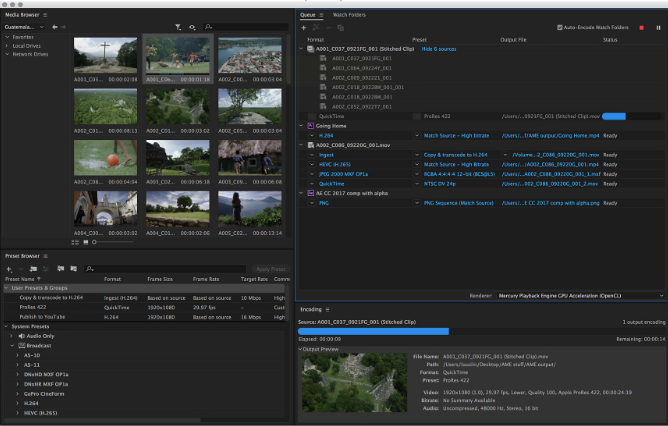
缺点:贵!复杂!不适合小白。
界面清爽,操作无脑。
1. 打开软件,选【视频转换】。
2. 添加WMV文件,输出格式选“MP4”。
3. 可选4K/8K高清输出,还支持剪切、裁剪。
4. 点【全部开始】,等完成即可。
优点:速度快,画质保留不错。
这软件是我压箱底的宝贝,操作简单、功能强,最关键的是——安全!不用担心文件泄露!
现在很多软件偷偷上传数据,但这个工具全程离线操作,转换都在你电脑本地完成,绝不会把你的视频传去什么奇怪服务器。
详细步骤来了,跟着做就行:
1. 打开软件,首页直接点【视频转换】。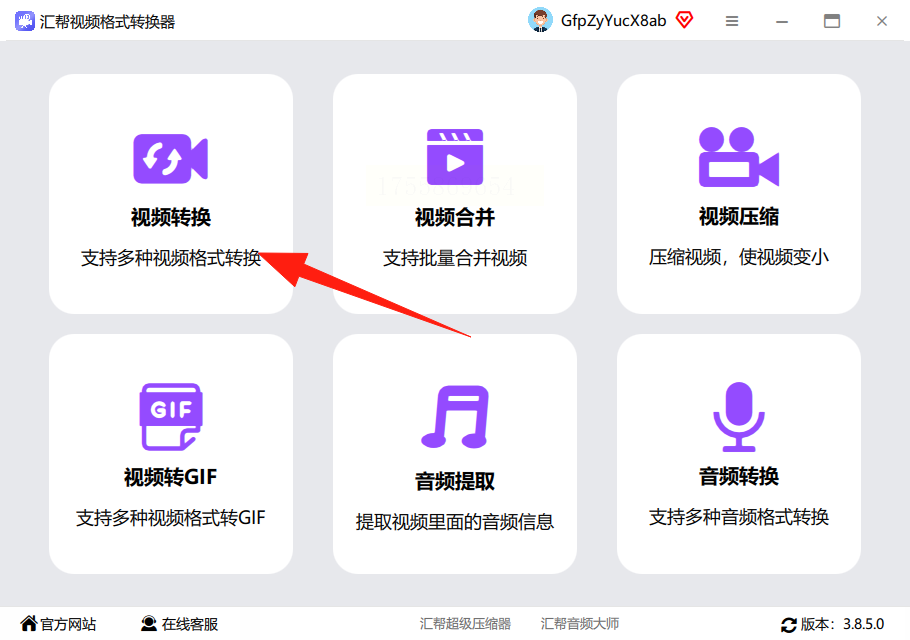
2. 添加文件有三种方式:
- 点【添加文件】选单个视频
- 点【添加文件夹】批量倒进去
- 直接拖拽!超方便!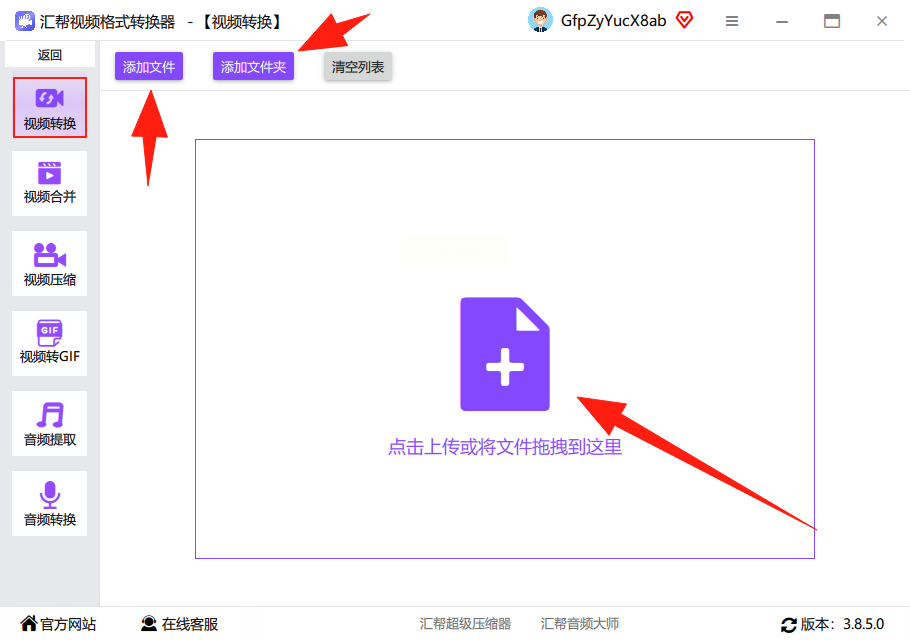
3. 设置输出格式:选“MP4”,还能选AVI、MOV、MKV……一大堆格式都支持。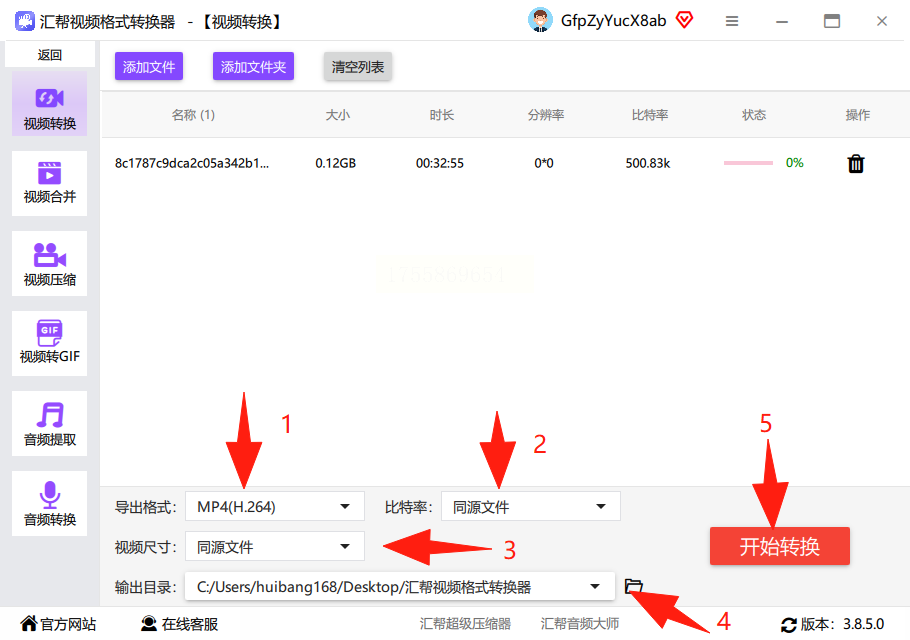
4. 比特率选“同源文件”就行,画质基本无损。当然你也可以自己调,灵活得很。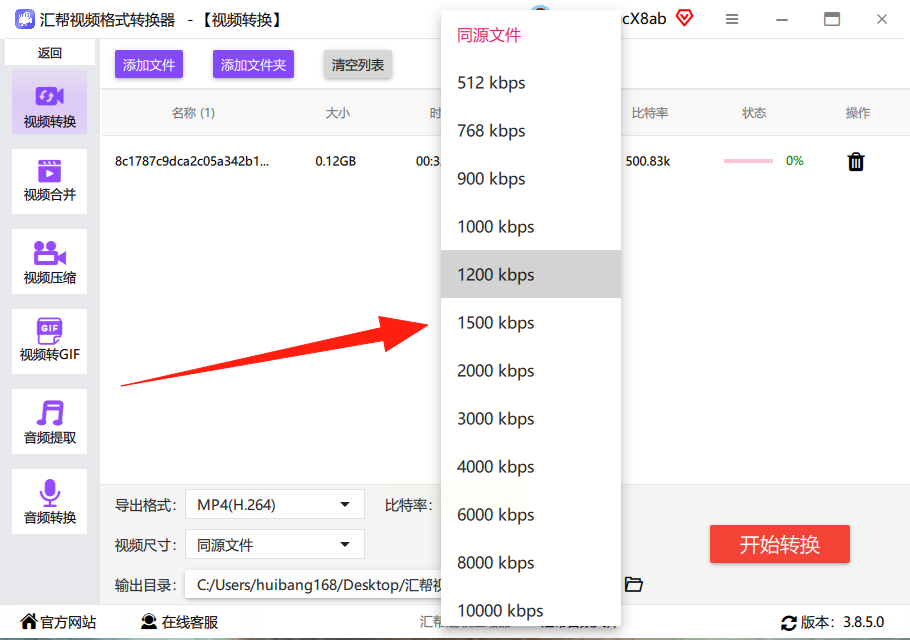
5. 视频尺寸随便改,横屏变竖屏、4K压缩成720P,随你心情。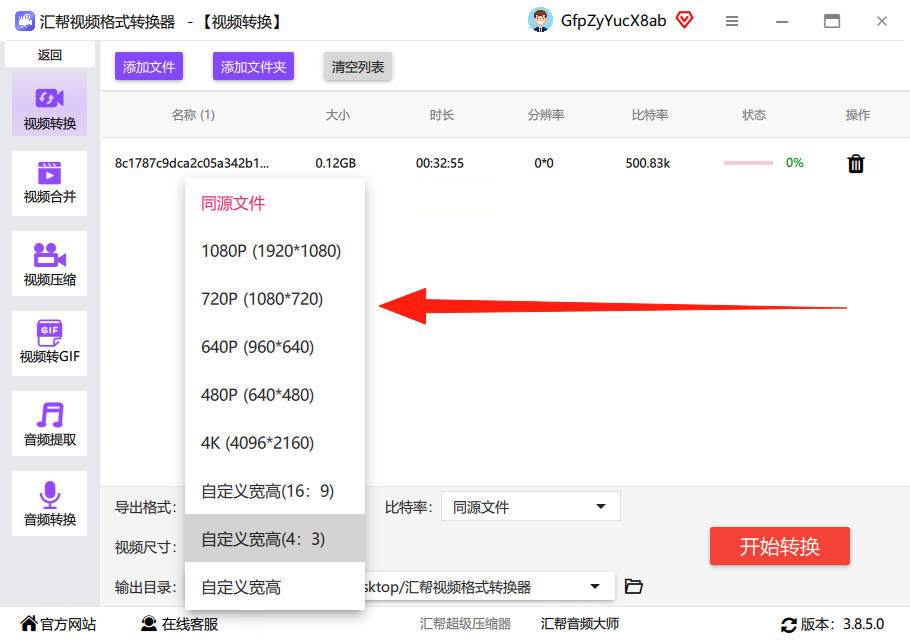
6. 最后点【开始转换】,进度条跑到100%就是搞定啦!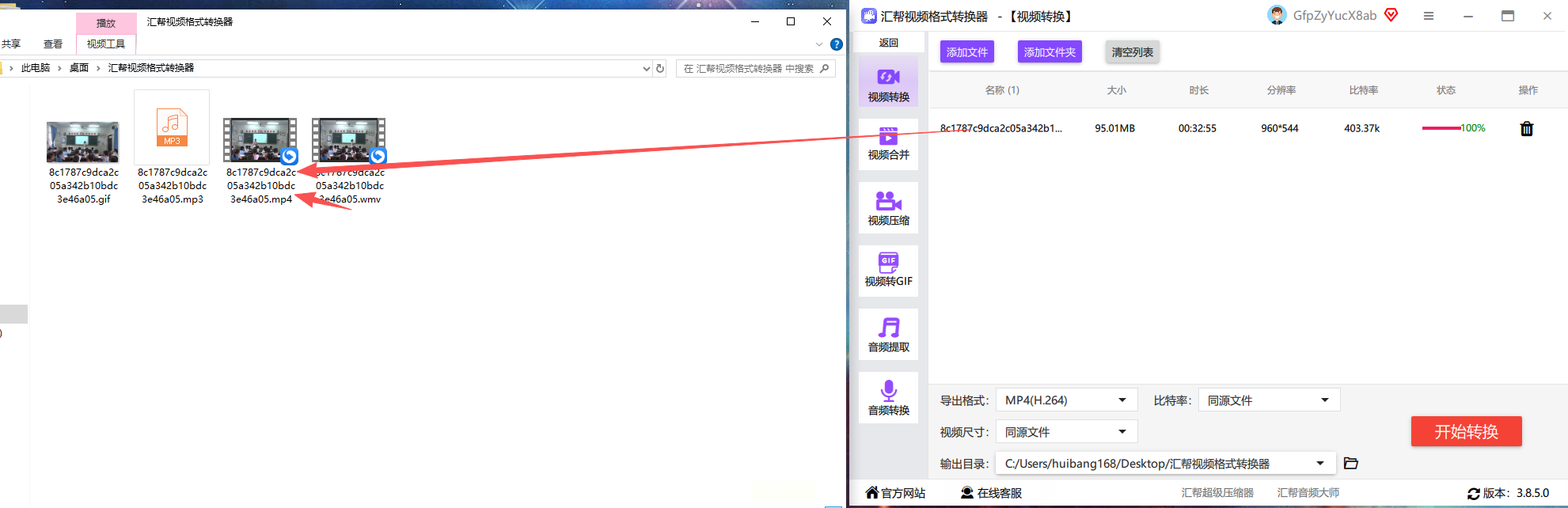
转换速度贼快,画质几乎零损失,而且过程中完全不会蹦广告或者捆绑安装——这才是良心软件啊!
❓ 常见问题答疑(FAQ)❓
Q1:转换后画质会变差吗?
取决于软件和设置。像“汇帮”这种支持原画质输出的,基本看不出区别。在线工具或者免费软件压缩得比较狠。
Q2:转换要多久?
看文件大小和电脑性能。一般1GB的视频,2-5分钟差不多。
Q3:为什么转出来的MP4还是无法播放?
可能是编码问题。试试用“汇帮”里的H.264编码,兼容性最好。
Q4:Mac电脑能用这些方法吗?
在线工具(如Zamzar)和部分软件支持Mac。“汇帮”目前仅支持Windows。
Q5:转换过程中断网/断电会怎样?
在线工具会失败,得重来。本地软件(如汇帮)支持断点续转,重新打开还能继续。
希望这篇能帮你解决头疼已久的格式问题。如果你还有疑问,或者发现了更好用的方法,欢迎留言分享~我们下次再见!
如果想要深入了解我们的产品,请到 汇帮科技官网 中了解更多产品信息!
没有找到您需要的答案?
不着急,我们有专业的在线客服为您解答!

请扫描客服二维码